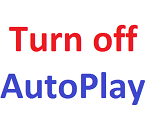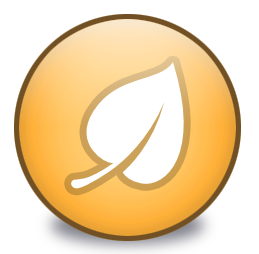Trong bài viết này mình giới thiệu tới các bạn một phần mềm miễn phí, nhỏ gọn, dễ cài đặt, có thể lấy tín hiệu mạng từ card LAN rồi phát ra wifi, bắt sóng wifi rồi lại phát ra wifi (một số bạn nghĩ điều này không cần thiết nhưng mình thấy ở 1 số chỗ sóng wifi yếu, điện thoại không bắt đc tín hiệu và sóng yếu nhưng laptop lại bắt khỏe hơn nên chúng ta cần bắt sóng wifi rồi phát lại cho các thiết bị khác thu sóng. Mình đã test thấy các laptop, điện thoại đều bắt được hết, vào mạng phà phà.
Virtual Router là gì?
Virtual Router là một phần mềm miễn phí, mã nguồn mở dựa trên bộ định tuyến cho các máy tính chạy Windows 8, Windows 8.1, Windows 7 hoặc Windows Server 2008 R2. Sử dụng Virtual Router người dùng có thể chia sẻ wifi từ các kết nối internet (Wifi, LAN, Modem cáp, Dial-up, di động, vv) với bất kỳ thiết bị Wifi (máy tính xách tay, điện thoại thông minh, iPod Touch, iPhone, điện thoại Android, Zune, Netbook, máy in không dây, vv) các thiết bị này kết nối với Virtual Router giống như bất kỳ điểm truy cập khác, và kết nối được hoàn toàn bảo đảm sử dụng WPA2 (mã hóa không dây an toàn nhất.)
Trang chủ: https://virtualrouter.codeplex.com/
Sau đây là hướng dẫn download, cài đặt và sử dụng phần mềm Virtual Router v1.0
Link 1
Link 2
Link 3
Hướng dẫn cài đặt:
Sau khi download file cài đặt từ link trên bạn mở nó ra rồi Next nhiệt tình là được
Hướng dẫn sử dụng:
Sau khi cài đặt nếu bạn không thấy biểu tượng phần mềm Virtual Router ngoài desktop thì bạn hãy vào C:Program FilesVirtual Router => Tìm file VirtualRouterClient.exe => Click chuột phải vào file này rồi Send to ra desktop để tiện sử dụng về sau
Giao diện phần mềm:

Trong phần Network Name (SSID): Bạn đặt tên wifi tùy ý
Phần password bạn đặt mật khẩu wifi
Phần Shared Connection: bạn chọn card mạng mà bạn muốn chia sẻ internet
Sau khi đặt xong cấu hình bạn click vào Start Virtual Router để bắt đầu phát wifi
Lưu ý: một số bạn gặp lỗi thông báo như sau:

Để sửa lỗi này bạn download file này về
Link
Sau đó giải nén ra, click chuột phải vào file Sua-loi-Virtual-Router.bat chọn Run as Administrator rồi mở lại phần mềm VirtualRouter là được.